Facebook Messenger, även benämnt FB-budbärare, har fått många kärlekar sedan det släpptes 2011. Som den flexibla och snabbmeddelandeprogrammet ger Facebook messenger dig tillgång till Facebook på iOS- och Android-enhet. Facebook-messenger-meddelanden gör det enkelt att kontakta vänner och följare. Men du kan stöta på situationen när Facebook-meddelanden försvinner.
Tre möjligheter kan förklaras till detta, meddelandena har raderats, arkiverats eller döljts. I den här artikeln visar vi dig tre sätt att göra återställa raderade / arkiverade och se de dolda Facebook Messenger-meddelandena på iPhone / iPad / iPod.
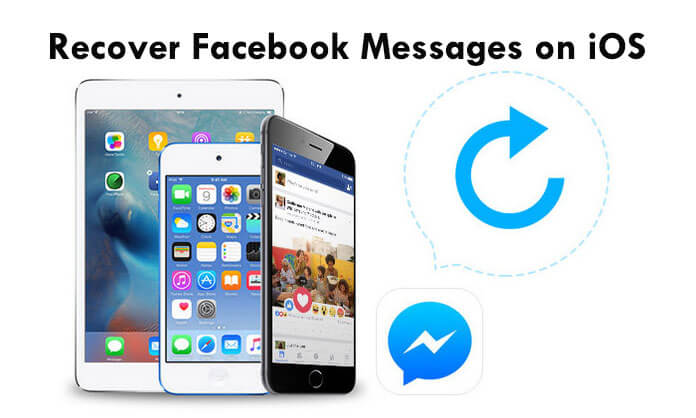
Ibland kan du felaktigt eller av misstag ta bort Facebook-meddelanden. Radering innebär att du har tagit bort meddelandena för alltid.
Har du ingen aning om när du tar bort Facebook-meddelande av misstag? Oroa dig inte. I den här delen vill vi introducera den ansedda programvaran från tredje part - Facebook Meddelanden Återställning. Det är den professionella programvaran för att inte bara hämta Facebook Messenger-meddelanden ..
Steg 1. Anslut iPhone till dator
Anslut iPhone till datorn med USB-kabel. Den smarta programvaran kommer automatiskt att upptäcka din enhet automatiskt.
iPhone upptäcks inte? Klicka bara på "Förtroende" och skriv ditt iPhone-PIN-lösenord för att låsa upp det.
Det finns tre sätt att skanna och återställa Messenger-meddelanden, och här klickar du bara på ett av dem. Här tar vi "Återställ från iOS-enhet" som exempel.
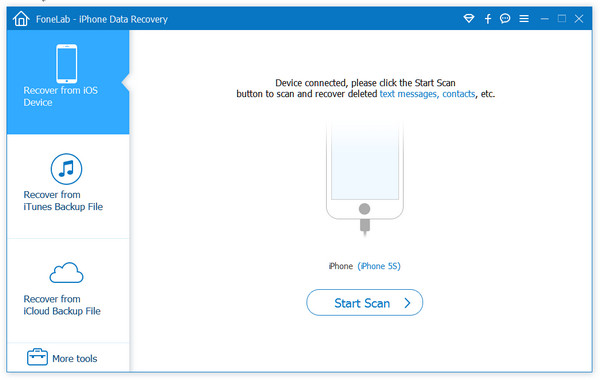
Steg 2. Skanna Facebook-meddelanden på iPhone
Klicka på "Starta skanning" för att skanna alla iPhone-data, inkludera Facebook Messenger-meddelanden och dess bifogade filer.
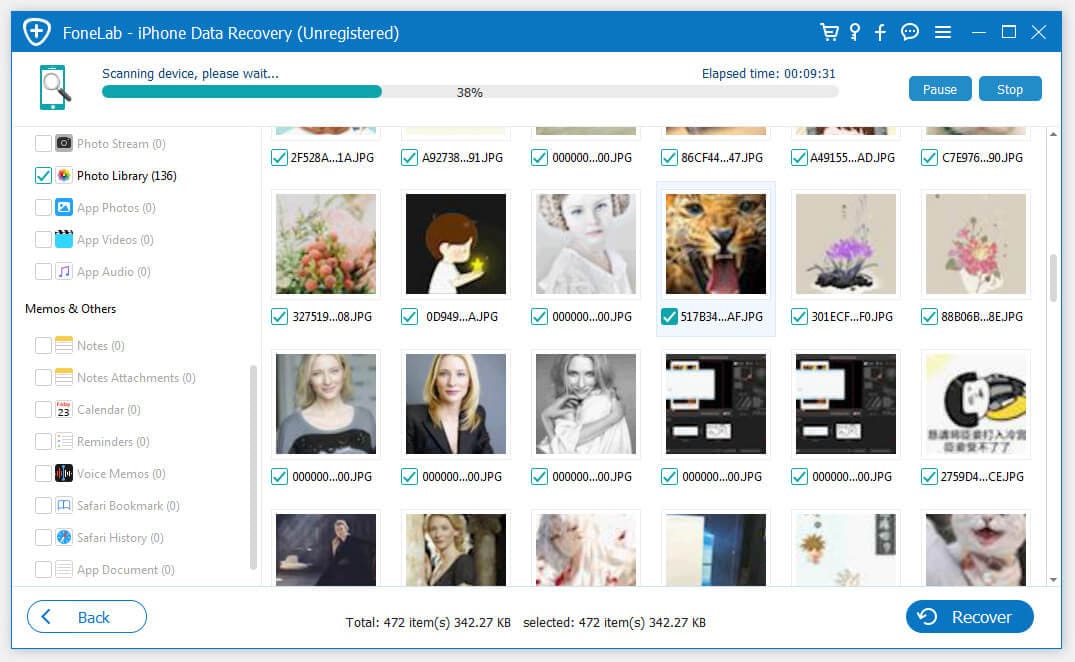
Denna programvara stöder också återställning av meddelanden från Kik, Line och Viber. Om du vill kan du kryssa för alternativen.
Steg 3. Återställ Facebook-meddelanden
När skanningsresultatet är klart. Klicka bara på "Messenger-meddelanden" från vänster sidofält och visa sedan detaljerna i det högra fönstret.
Här är meddelandena markerade med rött de borttagna Facebook Messenger-meddelandena och svarta är de befintliga Facebook Messenger-meddelandena.
Markera Messenger-meddelandena och klicka på "Återställ" för att spara de raderade objekten på din dator.
Medan du klickar på "Messenger-bilagor" kommer du att göra det återställa dina Facebook-bilder, videor, ljud etc. lätt.
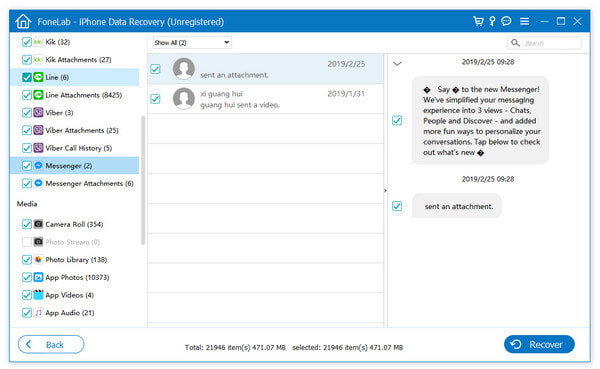
Fler funktioner du kan hitta med den här programvaran är att den väl stöder olika appdataåterställningar, som Viber meddelanden återhämtning, WeChat, Hämtning av linjedata, återställning av WhatsApp-filer etc.
Vad är meningen med "Arkiv"? Alternativet "Arkiv" tillhandahålls av Facebook när du inte vill att meddelandet ska visas i listan men det kan fortfarande hämtas för att hanteras senare.
Denna del kan delas upp i två avsnitt. Å ena sidan vill vi bara visa dig hur du arkiverar meddelanden på Facebook Messenger och ställer in iPhone som ett exempel. På en annan kommer vi i detalj att presentera dig hur du kan återställa uppnådda Facebook Messenger-meddelanden.
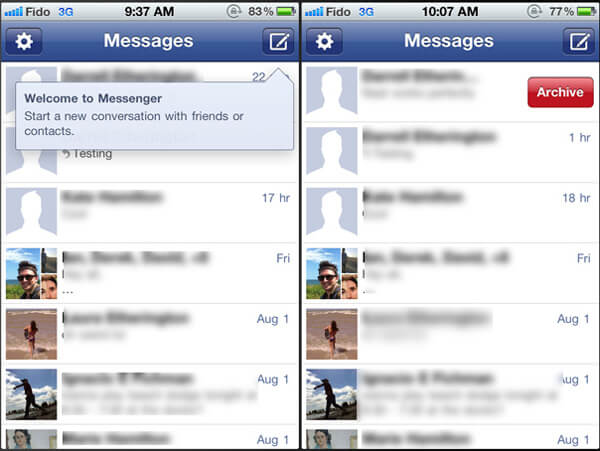
steg 1 Välj målmeddelanden du vill arkivera
Starta Facebook Messenger-applikationen på iPhone och välj fliken Meddelanden. Markera mål-Facebook-meddelandet genom att trycka och hålla kvar det tills du ser alternativet visar att du ska Arkiv meddelande.
steg 2 Arkivera meddelandet
Tryck på Arkiv för att låta meddelandet försvinna från listan. Gör samma sak om du vill arkivera andra meddelanden. Ta det lugnt. Dessa meddelanden raderas inte permanent.
Du kan återställa arkiverade meddelanden från Facebooks hemsida eller Facebook Messenger på iPhone / iPad / iPod.
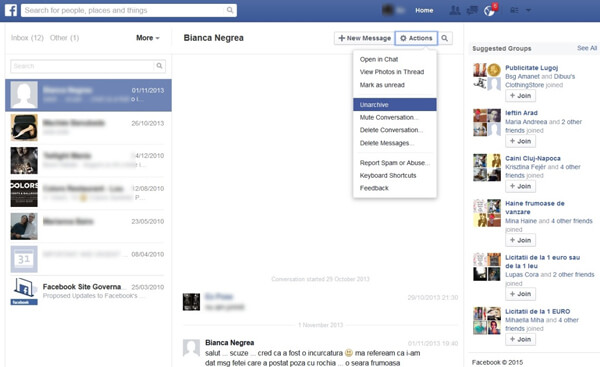
steg 1 Kontrollera ditt arkiv
De saknade arkiverade meddelandena är dolda i dina arkiv. Två sätt som erbjuds för dig: Ett är att du enkelt kan använda sökfunktionen och ange namnet på dina vänner. Det andra är att se alla arkiverade meddelanden. Klicka på Meddelanden> Mer> Arkiverat.
steg 2 Oarkivala Facebook-meddelanden
Välj det arkiverade meddelandet, klicka på Åtgärder och välj unarchive från rullgardinsmenyn.
Om du får ett meddelande från någon på Facebook som inte är din vän påminner Facebook dig om att berätta. Men det gör inte detta för varje meddelande du får från en vän som inte är Facebook. Och när Facebook tror att meddelandet är skräppost kommer det att rensa bort det i ett doldt valv. Då kommer meddelandena att döljas på din FB. Om du vill se de dolda meddelandena bör du följa stegen enligt nedan:
steg 1 På din iPhone eller iPad går du till "Messenger" -appen> "Inställningar" i det nedre högra hörnet.
steg 2 Klicka på "Personer"> "Meddelandeförfrågningar"> Hit "Se filtrerade förfrågningar"> för att se fler dolda meddelanden på Facebook från andra.
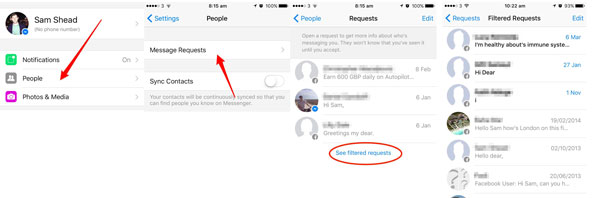
Lätt, eller hur? Du kan hitta de försvunna Facebook-meddelandena som är dolda av FB.
Ovanstående metoder visar hur du återställer raderade Facebook-meddelanden från iPhone iPad. Du kan också se de dolda meddelandena på Facebook för att få de försvunna meddelandena. Om du har fler förslag om detta ämne, skicka gärna dina kommentarer nedan.
Missa inte: Topp 5 Facebook Messenger-alternativ